Paprastas ir greitas „Android“ šakninio programavimo vadovas

Įvedę root teises į „Android“ telefoną, gausite visišką prieigą prie sistemos ir galėsite paleisti daugybę programų, kurioms reikalinga root teisė.
Daugelis mūsų vaikystės prisiminimų apima Pokémon žiūrėjimą. Taigi, kai Nintendo pristatė žaidimą Pokémon Go, tai buvo tarsi svajonės išsipildymas. Daugelis iš mūsų iki šiol yra užsikabinę šiuo žaidimu. Šis žaidimas, turintis milijonus žaidėjų visame pasaulyje, yra vienas populiariausių kada nors sukurtų žaidimų. Nors atrodo tobulas, šis žaidimas taip pat turi keletą nesklandumų ir klaidų. Aptarsime vieną iš šio žaidimo klaidų.
Turinys
Kaip pataisyti „Pokemon Go“, nepavyko autentifikuoti klaidos „Android“ ir „iOS“.
Bandydami pateikti jums sprendimų, susijusių su „Pokemon Go“, negalinčiu autentifikuoti klaidos, sąrašą, mes stengsimės tai paaiškinti paprastais žodžiais, kad net netechnikos mėgėjai ir naujokai suprastų šį procesą.
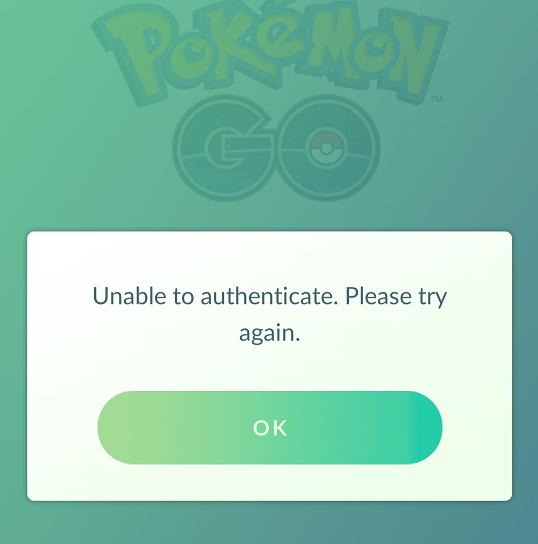
Yra aštuonių sprendimų sąrašas. Galite išbandyti visus veiksmus ir vienas iš jų tikrai padės išspręsti „Pokemon Go“ negalinčios autentifikuoti klaidą. Taigi, nieko nelaukdami, įsigilinkime tiesiai į tai.
1 sprendimas: patikrinkite lėktuvo režimo būseną
Iš paties pavadinimo gana akivaizdu, kad norint, kad šis sprendimas veiktų, reikia įjungti ir išjungti lėktuvo režimą. Dabar dauguma iš mūsų aiškiai supranta, kaip įjungti ir išjungti lėktuvo režimą, nes dažnai tai darome. Tačiau tiems iš jūsų, kurie neturi idėjos apie šią telefono funkciją, pateikiami žingsniai, kaip tai padaryti (kvaila tai apibūdinti):
1 veiksmas: kai atidarant programą rodomas klaidos pranešimas, išeikite iš žaidimo ir uždarykite programą.
2 veiksmas: eikite į savo telefono nustatymus ir įjunkite lėktuvo režimą. Taip pat galite lengvai pasiekti lėktuvo režimą, jei pranešimų juostos skydelį patrauksite žemyn arba aukštyn (priklauso nuo telefono modelio).
3 veiksmas: Kitas žingsnis yra iš naujo paleisti žaidimą Pokémon Go.
4 veiksmas: dabar vilkite pranešimų juostos skydelį ir išjunkite lėktuvo režimą. Tai galite padaryti tiesiog bakstelėdami lėktuvo piktogramą. Tai lengva pastebėti.
5 veiksmas: pabandykite dar kartą prisijungti prie žaidimo įvesdami slaptažodį.
Tai iš esmės užbaigia procesą. Jei galite prisijungti, tai nėra problemų. Tačiau jei tai nepavyksta, nereikia nusiminti. Galite pereiti prie kito žingsnio. Liko dar septyni žingsniai, tad panikuoti neverta.
2 sprendimas: patikrinkite „Pokemon Go“ serverio būseną
Kitas žingsnis yra „Pokemon Go“ serverio būsenos patikrinimas. Šiame sprendime paprastai nereikia imtis jokių veiksmų. Kadangi tai labai populiarus žaidimas ir žaidėjų iš viso pasaulio, kartais gali atsitikti taip, kad daug žaidėjų žaidžia žaidimą vienu metu.
Tai gali sukelti tam tikrų serverio problemų ir sukelti klaidą „Pokemon Go Unable to Authenticate“, kuri šiandien yra dėmesio centre. Serveriai sugenda, kai keli šimtai žaidėjų bando prisijungti ir žaisti tuo pačiu metu, todėl jums svarbu vieną kartą patikrinti jų serverio būseną, kad pamatytumėte, ar jų serveriai veikia, ar jie neveikia.
Jei pastebėsite, kad jie neveikia, turite kantriai palaukti, nes jų komanda tai dirba ir serveris veiks po kelių valandų. Bet jei pastebėsite, kad jų serveris neveikia, galite pereiti prie kito veiksmo.
3 sprendimas: sukurkite priverstinį sustabdymą ir vėl paleiskite žaidimą
Taip pat galite pabandyti priverstinai sustabdyti žaidimą ir vėl paleisti žaidimą. Tai veikia kai kuriems žaidėjams. Dabar, kad tai padarytumėte, turite atlikti šiuos veiksmus:
„Android“:
1 veiksmas: eikite į savo telefono nustatymus.
2 veiksmas: raskite bakstelėjimą „ Programos “ ir spustelėkite jį.
3 veiksmas: suraskite „ Pokemon Go “ ir atidarykite.
4 veiksmas: spustelėkite mygtuką „ Force Stop “ ir paleiskite žaidimą iš naujo.
„iPhone“:
1 veiksmas: eikite į neseniai naudotų programų sąrašą ir iš ten uždarykite „Pokemon Go“.
2 veiksmas: vėl paleiskite žaidimą.
Jei problema ar klaida neišspręsta paleidus žaidimą iš naujo, pereikite prie kito veiksmo.
4 sprendimas: pabandykite prisijungti naudodami „Google“ paskyrą
Labai dažną šios klaidos „ Pokemon Go Unable to Authenticate “ priežastį sukelia serveris, iš kurio pasirenkate prisijungti. Jei bandote prisijungti per PTC serverį, tikėtina, kad jums bus parodytas klaidos pranešimas. Daugelis „Pokemon Go“ vartotojų mėgsta naudotis „Pokemon Go Trainer Club“ paskyra. Jei klaida išlieka, galite atlikti šiuos veiksmus:
1 veiksmas: pabandykite prisijungti iš savo „Google“ paskyros. Šiame amžiuje visi turime „Google“ paskyrą. Be jo neįmanoma funkcionuoti.
2 veiksmas: jei bandysite prisijungti iš savo „Google“ paskyros ir klaidos pranešimas dingo, galite pradėti žaisti žaidimą.
3 veiksmas: jei vis dar rodomas „Pokemon Go“ negali patvirtinti klaidos pranešimo, pereikite prie kito veiksmo.
5 sprendimas: patikrinkite išsaugotą slaptažodį
Tai skirta tiems, kurie turi kelias „Google“ paskyras. Galite pasirinkti, iš kurios paskyros žaidžiate „Pokemon Go“. Jei jūsų dabartinė paskyra neveikia, galite pakeisti paskyras. Tai padėjo išspręsti kai kurias klaidas.
6 sprendimas: išvalykite talpyklą savo įrenginyje
Kitas klaidos „ Pokemon Go Unable to Authenticate “ sprendimas yra išvalyti įrenginio talpyklą. Norėdami tai padaryti, galite atlikti šiuos veiksmus:
1 veiksmas: eikite į savo telefono nustatymus.
2 veiksmas: raskite skirtuką „ Programos “ ir atidarykite jį.
3 veiksmas: ieškokite „Pokemon Go“ programos. Radę jį atidarykite.
4 veiksmas: čia galite rasti parinktį „ Išvalyti talpyklą “. Spustelėkite jį ir patvirtinkite.
5 veiksmas: pabandykite išvalyti ir duomenis. Paprastai jis yra šalia talpyklos išvalymo parinkties.
6 veiksmas: pradėkite žaidimą iš naujo.
Jei klaidos pranešimas pašalinamas, esate pasiruošę žaisti žaidimą. Deja, jei jis vis tiek išlieka, pereikite prie kito sprendimo.
7 sprendimas: ar naudojate iOS 9 ar iOS 10
Jei esate „iPhone“ naudotojas, turite patikrinti, ar naudojate „iOS 9“, ar „iOS 10“. „Pokemon Go“ 1.73.3 versija suderinama su abiem. Bet jei naudojate „iOS 9“ ir susiduriate su klaidos problema, galite atnaujinti „iOS“ į „iOS 10“.
Atnaujinę sistemą, pabandykite dar kartą prisijungti prie žaidimo. Jei klaidos pranešimas nerodomas, gerai, bet jei jis vis dar yra, skaitykite kitą sprendimą.
8 sprendimas: eikite į „Pokemon“ palaikymą
Jei visos aukščiau pateiktos parinktys nepavyksta ir vis tiek rodomas klaidos pranešimas telefono ekrane, geriausias pasirinkimas yra susisiekti su „Nintendo“ komanda, kad gautumėte pagalbos. Galite apsilankyti jų palaikymo puslapyje ir paskelbti savo problemą. Jie teikia puikias klientų aptarnavimo paslaugas ir tikrai išspręs jūsų problemą.
Išvada
Tikimės, kad pirmiau minėtame sąraše rasite „Pokemon Go“ negalinčios autentifikuoti klaidos problemos sprendimą.
Įvedę root teises į „Android“ telefoną, gausite visišką prieigą prie sistemos ir galėsite paleisti daugybę programų, kurioms reikalinga root teisė.
„Android“ telefono mygtukai skirti ne tik garsumui reguliuoti ar ekranui pažadinti. Atlikus kelis paprastus pakeitimus, jie gali tapti sparčiaisiais klavišais, skirtais greitai nufotografuoti, praleisti dainas, paleisti programas ar net įjungti avarines funkcijas.
Jei palikote nešiojamąjį kompiuterį darbe ir turite skubiai išsiųsti ataskaitą viršininkui, ką daryti? Naudokite išmanųjį telefoną. Dar sudėtingiau – paverskite telefoną kompiuteriu, kad galėtumėte lengviau atlikti kelias užduotis vienu metu.
„Android 16“ turi užrakinimo ekrano valdiklius, kad galėtumėte keisti užrakinimo ekraną pagal savo skonį, todėl užrakinimo ekranas yra daug naudingesnis.
„Android“ vaizdo vaizde režimas padės sumažinti vaizdo įrašą ir žiūrėti jį vaizdo vaizde režimu, žiūrint vaizdo įrašą kitoje sąsajoje, kad galėtumėte atlikti kitus veiksmus.
Vaizdo įrašų redagavimas „Android“ sistemoje taps lengvas dėka geriausių vaizdo įrašų redagavimo programų ir programinės įrangos, kurią išvardijome šiame straipsnyje. Įsitikinkite, kad turėsite gražių, magiškų ir stilingų nuotraukų, kuriomis galėsite dalytis su draugais „Facebook“ ar „Instagram“.
„Android Debug Bridge“ (ADB) yra galinga ir universali priemonė, leidžianti atlikti daugybę veiksmų, pavyzdžiui, rasti žurnalus, įdiegti ir pašalinti programas, perkelti failus, gauti šaknines ir „flash“ ROM kopijas, kurti įrenginių atsargines kopijas.
Su automatiškai spustelėjamomis programėlėmis. Jums nereikės daug ką daryti žaidžiant žaidimus, naudojantis programėlėmis ar atliekant įrenginyje esančias užduotis.
Nors stebuklingo sprendimo nėra, nedideli įrenginio įkrovimo, naudojimo ir laikymo būdo pakeitimai gali turėti didelės įtakos akumuliatoriaus nusidėvėjimo sulėtinimui.
Šiuo metu daugelio žmonių mėgstamas telefonas yra „OnePlus 13“, nes be puikios aparatinės įrangos, jis taip pat turi jau dešimtmečius egzistuojančią funkciją: infraraudonųjų spindulių jutiklį („IR Blaster“).







